С помощью этой статьи вы сможете быстро модифицировать биос и применить хак турбо-буста для китайских плат на сокете 2011-3. Не смотря на объём информации, весь процесс занимает 15-20 минут, если следовать инструкции. Если Вы лучше воспринимаете информацию в видео-формате, то в самом низу страницы находятся видео-инструкции.
А что это даст?
Блокировка позволяет зафиксировать максимальную частоту турбо-буста, но не на 1-2 ядра, как это было задумано Intel, а на все ядра. В зависимости от модели процессора, прирост может быть вполне внушительным.
Существует также способ добавления анлока ТБ прямо в биос платы. Этот метод имеет некоторые преимущества (например, анлок не будет слетать при с смене ОС или компонентов ПК). Узнать о нём больше можно здесь и вот тут (наиболее актуальный способ).
Как обычно, все действия выполняются исключительно на свой страх и риск.
Содержание
- 1 Подготовка
- 2 Модифицируем биос
- 3 Прошиваем мод-биос
- 4 Предотвращаем зависания и синие экраны
- 5 Подготавливаем флешку
- 6 Устанавливаем драйвер V3.EFI
- 7 После загрузки Windows
- 8 Устанавливаем драйверы VMWARE
- 9 Проверяем
- 10 Почему может сбрасываться частота в нагрузке и как этого избежать
- 10.1 Отключение гипер-трединга или нескольких ядер
- 10.2 Разрешаем процессору на некоторое время превышать лимит TDP
- 10.3 Использование EFI драйвера с пониженным напряжением
- 11 Необходимые файлы
- 12 Видео-инструкции
Подготовка
- Убедитесь, что используете подходящий процессор (Haswell степпинга pre-QS и выше). Подробнее о степпингах здесь
- Операционная система обязательно должна быть установлена в режиме UEFI
- Потребуется дамп биоса (для большинства китайских плат снять и прошить его можно через FPT прямо в Windows) или уже готовый биос с вырезанным микрокодом
- Убедитесь, что система охлаждения выдержит увеличившуюся после применения хака температуру
- И еще нам понадобится USB-флешка
Модифицируем биос
Если вы скачали уже модифицированный биос — пропустите этот пункт.
Весь процесс модификации заключается в удалении из биоса микрокодов для процессоров Haswell, а именно 306F2. Для этого мы будем использовать заранее подготовленную утилиту MMtool, скачать которую можно внизу страницы.
Предложенный ранее способ удаления микрокода через UBU всё так же актуален, но менее удобен, поэтому перенесен под спойлер.
Альтернативный вариант — использование UBU
- Скачиваем и распаковываем архив с UBU 1.76
- В папку с UBU копируем наш заранее снятый дамп и переименовываем его в bios.bin или bios.rom
- Запускаем UBU.bat и ждем, пока программа просканирует наш дамп
- Нажимаем любую клавишу и попадаем в меню, нам нужен пункт 5 «CPU mircocode», переходим в него
- Видим табличку с загруженными в биос микрокодами, обращаем внимание на наличие 306F2
- Нажимаем V и перед нами открывается текстовый документ со списком микрокодов, прокручиваем до секции 2011-3 и проверяем, что перед кодом 306F2 стоит решетка. Это значит, что при обновлении, данный микрокод записан не будет. Закрываем документ.
- Возвращаемся в UBU и нажимаем F. После небольшой паузы программа перерисует табличку, но микрокода 306F2 в ней быть уже не должно.
- Нажимаем R и программа переписывает необходимые файлы, после чего возвращает нас в прошлое меню. Нажимаем 0 для перехода в основное меню.
- Снова нажимаем 0, затем 1, чтобы сохранить наш дамп под именем mod_bios
- Всё готово, в папке с программой лежит наш биос с вырезанным микрокодом
Прошиваем мод-биос
Выполняем прошивку с помощью софта, которым снимали дамп. Если всё прошло удачно, сбрасываем биос на стандартные настройки.
Как правило, большинство китайских плат можно прошить одним из следующих способов:
- Прошивка из под Windows: скачиваем FPTW 9.1.10, открываем командную строку (от администратора) и прошиваем биос командой fptw64 -bios -f bios.bin. Где bios.bin (или ROM) — модифицированный биос, который нужно скопировать в папку с fpt. Само собой, в командной строке нужно сначала перейти в папку с fpt командой cd
- Традиционный метод — FPT с загрузочной флешки
- С помощью загрузочной флешки можно прошиться через Afudos
- Еще один вариант прошивки из под Windows — Afuwin
- Самый надежный способ — программатор.
Предотвращаем зависания и синие экраны
До установки EFI-драйвера (или в случае изменения конфигурации) система может вести себя нестабильно, зависать или выпадать в синий экран.
Чтобы этого избежать идём в биос по пути IntelRCSetup > Advanced Power Management Configuration и параметр Power Technology переводим в положение Disable. После успешной установки драйвера EFI и драйверов Vmware следует перевести данный пункт в положение Custom или Energy Efficient.
В некоторых случаях чтобы предотвратить зависания может потребоваться еще одна настройка. Всё в том же меню Advanced Power Management Configuration находим подменю CPU C State Control, а в нем параметр CPU C6 Report и переводим его в положение Disable.
Подготавливаем флешку
Подойдет любая usb-флешка, большой размер не нужен. Рекомендуется подключать её в порт USB 2.0.
Очищаем и форматируем флешку:
- Запускаем командную строку от имени администратора
- Запускаем diskpart
- Смотрим список дисков — list disk
- Выбираем нужный (определить можно по размеру) — select disk <номер диска>
- Делаем clean
- Выполняем convert gpt
- Выходим – exit
- Командную строку можно закрыть
Альтернативный вариант — использование Rufus
Скачиваем Rufus. Запускаем, форматируем флешку с такими параметрами:
На флешку копируем содержимое архива EFI (качаем тоже внизу данной страницы).
Устанавливаем драйвер V3.EFI
- Перезагружаемся и в качестве загрузочного устройства выбираем нашу флешку с префиксом UEFI.
- После того, как загрузится оболочка, появится сообщение «Press ESC in 5 seconds to skip startup.nsh or any other key to continue». Нажимаем ESC.
- Смотрим на Mapping Table и определяем, как смонтировалась наша флешка и диск, на котором установлена ОС. На скриншоте видно, что в данном случае, флешка смонтировалась как FS0, а диск как FS1. Чтобы избежать путаницы можно временно отключить все не системные накопители.
- Мы можем протестировать V3.EFI командой load fs0:V3.EFI. Если всё хорошо (V3 — All Turbo Set), то нужно скопировать драйвер в системный раздел cp fs0:V3.EFI fs1:EFIBOOT и добавить его в загрузку bcfg driver add 0 fs1:EFIBOOTV3.EFI «V3 Full Turbo».
- Вводим команду exit и загружаемся обратно в Windows.
В случае изменения конфигурации системы или прошивки другой версии bios, драйвер может слететь. В таком случае придется установить его заново.
После загрузки Windows
Для Windows 7 и 8.1 (включая серверные варианты) обязательно требуется удалить обновление KB3064209.
Для Windows 10 требуется удалить (или переименовать расширение) файла mcupdate_GenuineIntel.dll в папке System32.
Устанавливаем драйверы VMWARE
Внизу этой страницы скачиваем архив cpumcupdate, распаковываем и запускаем install.bat от имени администратора. Драйверы установлены, перезагружаемся.
Проверяем
Для проверки можно использовать программу HwInfo, которая показывает частоты для каждого ядра. Параллельно можно запустить какой-либо бенчмарк или стресс-тест (например cpu-z), чтобы нагрузить процессор.
Если всё прошло удачно — частота каждого ядра будет равна максимальному значению турбо-буста процессора.
Почему может сбрасываться частота в нагрузке и как этого избежать
При сильной нагрузке процессор может понижать частоту ядер. Происходит это для того, чтобы уложиться в лимит TDP. На практике это значит, что получить максимальную частоту по всем ядрам в рендере, стресс-тестах и других аналогичных задачах для некоторых процессоров не получится. В менее ресурсоёмких приложениях (в том числе играх) частота, как правило, не сбрасывается.
Есть несколько вариантов решения данной проблемы.
Отключение гипер-трединга или нескольких ядер
Простой, но не самый эффективный способ. Конечно, уменьшив количество ядер или отключив потоки, процессор начнет потреблять меньше энергии и сможет уложиться в лимит, но и производительность заметно снизится.
Разрешаем процессору на некоторое время превышать лимит TDP
Возможность небольшого выхода за пределы лимита заложена самой Intel. Для её активации идём в биос по пути IntelRCSetup > Advanced Power Management Configuration > Socket RAPL Config и выставляем настройки как на скриншоте.
Здесь нас наиболее интересуют параметры Long Dur Pwr Limit — значение, до которого будет расширен лимит TDP (макс — 255) и Long Dur Time Window — время в секундах, на которое он будет расширен (макс — 56).
__________________________
Не во всех биосах китайских плат открыто меню с данными настройками. Открыть его можно с помощью программы AmiBCP. Пошаговые действия (на примере биоса от платы Huananzhi x99-tf):
Использование EFI драйвера с пониженным напряжением
Остановимся подробнее на этом пункте. Помимо стандартного драйвера, существуют и немного модифицированные версии, в которых понижено напряжение, что позволит процессору удерживать в нагрузке более высокую частоту. Скачать архив с драйверами можно внизу страницы.
Каждый файл имеет название вроде «V3_MOF_705050.efi». Понимать его следует так: Core -70mv, Cache -50mv, System Agent -50mv. VCC у всех драйверов равен 1.82v.
Кстати, MOF — это никнейм пользователя с форума Anandtech, который и является автором данных драйверов (респект ему!).
Существуют и версии от других разработчиков. Любители экспериментов могут попробовать драйвера от freecableguy.
UPD: добавлены архивы с модифицированными версиями драйверов от MOF и драйверами от Freecableguy и Christian Peine.
Подбирать драйвер для каждой конкретной системы придется вручную, проверяя систему на стабильность. Не стоит сразу пробовать версии с наиболее низкими параметрами.
Проверить работу каждой версии можно, не добавляя её сразу в автозагрузку:
load fs5:V3_MOF_505050.efi (Загружаем драйвер, fs5 - usb флешка)
fs1:EFIBootbootx64 (Загружаем систему, fs1 - диск с Windows)
Необходимые файлы
 UBU_v1_76_0_1
UBU_v1_76_0_1 UBU_v1_76_0_1
Размер файла: 51 MB Кол-во скачиваний: 5888

Драйверы VMWARE
Размер файла: 271 KB Кол-во скачиваний: 4641

EFI
Размер файла: 849 KB Кол-во скачиваний: 4728

MMtool
Размер файла: 5 MB Кол-во скачиваний: 5958

Драйверы с пониженным напряжением от MOF (EFI и FFS)
Размер файла: 12 KB Кол-во скачиваний: 3203

Модифицированные версии драйверов с пониженным напряжением от MOF ( только EFI). Как правило показывают более высокую производительность. 1.7V / 1.8V vccin, Powercut + ucode39
Размер файла: 1 MB Кол-во скачиваний: 4191

Драйверы с пониженным напряжением от Freecableguy (только EFI).
Размер файла: 122 KB Кол-во скачиваний: 2039

Драйверы от Christian Peine (EFI и FFS). Для односокетных и двухсокетных систем. С пониженным напряжением и без. Как правило медленнее версий от MOF и Freecableguy.
Размер файла: 61 KB Кол-во скачиваний: 1915

EFI-драйвер для двухпроцессорных систем.
Размер файла: 1 KB Кол-во скачиваний: 2592
Видео-инструкции
Данная инструкция подходит к любой материнской плате LGA 2011-3, в том числе и для брендовых — Asus, MSI, Gigabyte и т.д. Прежде чем делать Unlock, убедитесь что ваш процессор со Stepping 2 или финальная версия. Не рекомендуется делать Unlock, если вы используете процессор E5-16xx v3 с разблокированным множителем, система будет вести себя крайне нестабильно.
Особенности:
— Работает с любой операционной системой: Windows, Linux и другими.
— Не важно какой формат вашего системного диска, MBR или GPT. Unlock Turbo Boost не будет слетать после переустановки Windows и сброса BIOS.
— Возможно сделать только с процессорами Xeon E5-26xx v3 и Xeon E5-46xx v3 со Stepping 2 и финальные версии.
— Unlock со всеми процессорами Xeon E5 v4 сделать невозможно!
Stepping процессора можно посмотреть в программе CPU-Z:
Скачайте и распакуйте необходимый софт.
1. Делаем бэкап стоковой версии вашего биоса с помощью FPT.
Запустите командную строку от имени администратора:
Далее нужно перейти в папку «1. FPTBIOS» с программой для прошивки биоса, если вы распаковали архив в корень диска «C», то команда будет следующая:
cd C:Unlock Turbo Boost LGA2011-3. Ver.2.01. FPTBIOSТеперь делаем бэкап стокового биоса командой:
fptw64 -d backup.binПо завершению процесса бэкапа вы увидите надпись FPT Operation Passed, в папке «1. FPTBIOS» появится файл бэкапа backup.bin, который мы будем модифицировать.
Обязательно сохраните куда нибудь копию этого файла, чтобы иметь возможность восстановиться на стоковый биос.
Не закрывайте командную строку, она нам ещё пригодится.
В некоторых платах биос защищен от записи, поэтому FPT при попытке прошивки будет выдавать ошибку Error 280. Чтобы снять защиту, в биосе идем в IntelRCSetup > PCH Configuration > Security Configuration и меняем значение пункта Bios Lock на Disabled. После сохранения настроек и перезагрузки защита от записи будет снята.
Если вы получаете ошибку Error 26, значит вашу плату прошить с помощью FPT невозможно, в данном случае поможет программатор с прищепкой CH341A или AFUDOS.
2. Модифицирование BIOS, удаление микрокода 06F2.
Открываем вторую папку «2. MMTool_A5» с программой MMTool_A5, запускаем её и загружаем ранее созданный бэкап backup.bin нажав кнопку «Load Image», чтобы программа увидела наш файл биоса, нужно в «Тип файлов:» выбрать «All Files».
Далее нужно перейти в папку «1. FPTBIOS» с программой для прошивки биоса, если вы распаковали архив в корень диска «C», то команда будет следующая:
cd C:Unlock Turbo Boost LGA2011-3. Ver.2.01. FPTBIOSТеперь делаем бэкап стокового биоса командой:
fptw64 -d backup.binПо завершению процесса бэкапа вы увидите надпись FPT Operation Passed, в папке «1. FPTBIOS» появится файл бэкапа backup.bin, который мы будем модифицировать.
Обязательно сохраните куда нибудь копию этого файла, чтобы иметь возможность восстановиться на стоковый биос.
Не закрывайте командную строку, она нам ещё пригодится.
В некоторых платах биос защищен от записи, поэтому FPT при попытке прошивки будет выдавать ошибку Error 280. Чтобы снять защиту, в биосе идем в IntelRCSetup > PCH Configuration > Security Configuration и меняем значение пункта Bios Lock на Disabled. После сохранения настроек и перезагрузки защита от записи будет снята.
Если вы получаете ошибку Error 26, значит вашу плату прошить с помощью FPT невозможно, в данном случае поможет программатор с прищепкой CH341A или AFUDOS.
2. Модифицирование BIOS, удаление микрокода 06F2.
Открываем вторую папку «2. MMTool_A5» с программой MMTool_A5, запускаем её и загружаем ранее созданный бэкап backup.bin нажав кнопку «Load Image», чтобы программа увидела наш файл биоса, нужно в «Тип файлов:» выбрать «All Files».
Переходим во вкладку «CPU Patch», выделяем микрокод 06F2 (если их два, нужно удалить оба) и удаляем, последовательность на скриншоте:
После удаления микрокода, нажмите кнопку «Save Image», данным действием мы перезаписали наш биос backup.bin
Для проверки снова загрузите наш биос и убедитесь что микрокода 06F2 во вкладке «CPU Patch» больше нет.
3. Добавление специального FFS драйвера в BIOS.
Заходим в третью папку «3. UEFITool» с программой UEFITool и запускаем её.
Открываем наш файл биоса backup.bin с уже удалённым микрокодом 06F2, в программе нажмите кнопки File>Open image file и переходим в предпоследний раздел
Опускаемся в самый низ и нажимаем правой кнопкой мыши по самому последнему драйверу DXE Driver и выбираем «Insert after» (вставить после)
Откроется проводник, нам нужно выбрать нужный FFS драйвер, переходим в четвёртую папку «4. Drivers», далее в зависимости от вашей платы переходим в папку «Dual CPU» или «Single CPU» и выбираем нужный драйвер .ffs, нажимаем кнопку «Открыть», таким образом мы добавили драйвер в наш биос.
Файлы расшифровываются так, например V3_7050.ffs:
70 (-70mV CPU)
50 (-50mV Cache)
Если вы не знаете какой драйвер вам нужен, выбирайте V3.ffs — это гарантирует полностью стабильную системы.
Теперь сохраняем наш биос и указываем любое имя, например Unlock.bin
Для этого нажимаем «File» и выбираем «Save image file», пишем в нашем случае имя Unlock.bin и нажимаем кнопку «Сохранить»
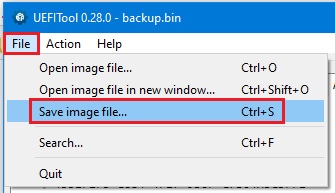
В результате у нас в папке «1. FPTBIOS» появиться наш модифицированный биос Unlock.bin
4. Запись модифицированного BIOS
Возвращаемся в открытую командную строку и прошиваем наш модифицированный биос Unlock.bin с помощью команды:
fptw64 -f Unlock.binПосле успешной процедуры прошивки, вы снова увидите надпись FPT Operation Passed
Перезагружаем ПК, если вы всё сделали правильно, Unlock Turbo Boost будет работать.
Чтобы проверить работу Unlock Turbo Boost, запустите стресс тест например популярной программы AIDA64 и посмотрите какая частота у всех ядер, если все ядра держат максимальную частоту, значит всё сделано правильно и работает.
Как запустить стресс тест с помощью AIDA64 и посмотреть частоту CPU, указанно на скриншоте ниже:
Например у E5-2620 v3 после анлока, частота всех ядер должна быть 3.20 GHz
Не рекомендуется делать Unlock, если вы используете процессор E5-16xx v3 с разблокированным множителем, система будет вести себя крайне нестабильно.
Необходимый софт: FPT, MMTool A5, UEFITool, драйвера (efi и ffs)
На чтение 6 мин. Просмотров 26.4k.
В данной статье мы детально разберем как сделать анлок турбобуста процессоров Intel Xeon 2600v3 примере материнской платы на сокете LGA 2011-3 HUANANZHI X99-TF, но данная инструкция подойдёт так же для любой китайской (и не только) материнской платы.
Содержание
- Зачем нужен анлок турбобуста?
- Подготовка
- Первый этап — создание дампа Bios
- Второй этап — модифицирование Bios
- Третий этап — Запись модифицированного Bios
- Четвертый этап — подготовка флешки для установки с неё EFI драйвера
- Пятый этап — установка EFI драйвера
- Шестой этап — установка драйвера
Зачем нужен анлок турбобуста?
Он нужен для того, что бы все ядра работали постоянно на максимальной частоте у процессоров серии Xeon 2600v3 (даже анлок турбобуста e5 2620v3 очень сильно повышает производительность, не говоря уже об анлок турбобуста 2678v3) для сокета LGA 2011-3.
Все манипуляции с Bios своей материнской платы Вы делаете на свой страх и риск. При точном следовании инструкции всё пройдет успешно!
Подготовка
Анлок турбобуста будет производиться в паре с процессором E5 2640v3:

Например у E5-2620 v3 после анлока, частота всех ядер должна быть 3.20 GHz
Не рекомендуется делать Unlock, если вы используете процессор E5-16xx v3 с разблокированным множителем, система будет вести себя крайне нестабильно.
Необходимый софт: FPT, MMTool A5, UEFITool, драйвера (efi и ffs)
На чтение 6 мин. Просмотров 26.4k.
В данной статье мы детально разберем как сделать анлок турбобуста процессоров Intel Xeon 2600v3 примере материнской платы на сокете LGA 2011-3 HUANANZHI X99-TF, но данная инструкция подойдёт так же для любой китайской (и не только) материнской платы.
Содержание
- Зачем нужен анлок турбобуста?
- Подготовка
- Первый этап — создание дампа Bios
- Второй этап — модифицирование Bios
- Третий этап — Запись модифицированного Bios
- Четвертый этап — подготовка флешки для установки с неё EFI драйвера
- Пятый этап — установка EFI драйвера
- Шестой этап — установка драйвера
Зачем нужен анлок турбобуста?
Он нужен для того, что бы все ядра работали постоянно на максимальной частоте у процессоров серии Xeon 2600v3 (даже анлок турбобуста e5 2620v3 очень сильно повышает производительность, не говоря уже об анлок турбобуста 2678v3) для сокета LGA 2011-3.
Все манипуляции с Bios своей материнской платы Вы делаете на свой страх и риск. При точном следовании инструкции всё пройдет успешно!
Подготовка
Анлок турбобуста будет производиться в паре с процессором E5 2640v3:

Для начала вам нужно проверить, установлена ли Ваша операционная система на жестком диске в формате GUID.
Для этого Вам нужно нажать правой кнопкой на значке «Пуск» и выбрать «Управление дисками».
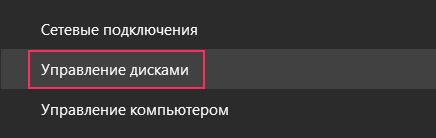
Затем Вам нужно выбрать жесткий диск, на котором установлена операционная система, нажать на него правой кнопкой и выбрать «Свойства»:
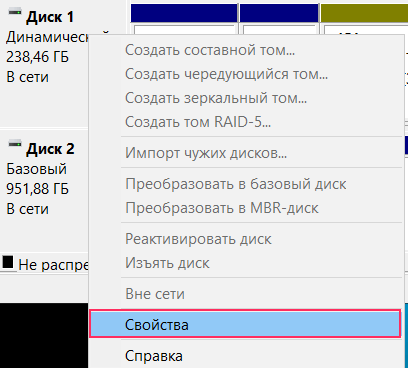
Далее Вам нужно нажать на вкладку «Тома»:

И в параметре «Стиль раздела» должен стоять «GUID»:
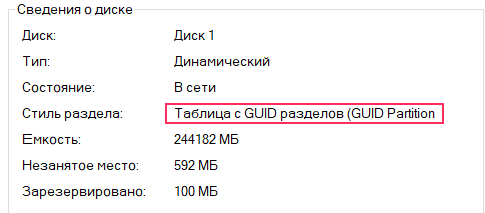
Если всё так, как и на последнем скриншоте, то Вы можете продолжать процесс анлока турбобуста и переходить к следующей главе. Если же у вас стоит MBR, то анлок не сработает и вам придется конвертировать диск.
Первый этап — создание дампа Bios
- Для начала скачайте весь архив с требуемым софтом:
- После чего распакуйте его на рабочий стол и откройте папку.
- Запускайте командную строку от имени администратора (в поиске пишите «Командная строка» и правой кнопкой — «Запустить от имени администратора»)
- Пишите «cd» и нажимаете пробел:
- После чего заходим в первую папку на рабочем столе (в «FPTBIOS») и копируем путь папки.
- Возвращаемся к командной строке, копируем этот путь и нажимаем Enter:
Таким образом мы перевели командную строку в данную папку.
Сразу советуем сделать дамп вашего текущего Bios что бы в случае неудачной прошивки безопасно откатиться к стабильной версии.
Для этого Вам потребуется прописать команду «fptw64 -d backup.bin» в командной строке и нажать Enter:
После чего дамп сохранится в эту папку под названием «backup.bin».
Дополнительно сохраните ещё одну копию в другую папку, так как дальше мы будем модифицировать Bios и он перезапишется. Командную строку так же не закрывайте, она нам ещё понадобится.
Второй этап — модифицирование Bios
На данном этапе мы будем модифицировать Bios удаляя ненужный микрокод процессора.
- Открываем вторую папку — «MMtool» и запускаем одноименный файл:
- Нажимайте на «Load Image» и выбирайте наш сохраненный дамп Bios, находящийся в первой папке.
Что бы приложение увидело файл, нам потребуется указать «Все файлы»:
- После загрузки Bios переходим во вкладку «CPU Patch»:
- Выбираем все строки с кодом CPU ID «06F2», ставим в «Patch Options» — «Delete a Patch Data» и нажимаем «Apply», после чего соглашаемся с изменениями:
- После чего нам нужно сохранить обновленный Bios, для этого нажимаем на «Save Image». Программа перезапишет тот Bios, что лежал у Вас в первой папке:
Перед следующим шагом перезапустите программу MMTool и откройте Bios, проверьте, точно ли изменения вступили в силу и код был удален.
Третий этап — Запись модифицированного Bios
- Разворачиваем командную строку и вписываем команду «fptw64 -f backup.bin», затем нажимаем Enter:
- После завершения процесса Вы должны увидеть зелёную надпись FPT Operation passed, после чего перезагружайте Ваш компьютер.
Четвертый этап — подготовка флешки для установки с неё EFI драйвера
- Вам потребуется флешка, объём памяти неважен так как драйвер занимает очень мало места.
- Вставляете флешку в компьютер и открываете папку «Rufus» и открываете файл «rufus-3.8p.exe»
- Выбираем метод загрузки «FreeDOS» и нажимает «Старт»:
- После завершения подготовки флешки, заходим в папку «3. Driver V3.EFI» и копируем всё её содержимой в корень подготовленной флешки, только БЕЗ замены уже существующих файлов.
- Выключаем компьютер и отсоединяем все накопители кроме флешки и жесткого диска, на котором установлена операционная система.
Пятый этап — установка EFI драйвера
- Включаем ПК и заходим в Bios.
- Заходим во вкладку «BOOT» и выставляем на первое место в приоритете загрузки операционной системы нашу флешку что бы получилось примерно таким образом:
- Затем сохраняем настройки и перезагружаем ПК.
- После перезагрузки Вы должны увидеть Shell-оболочку и нужно определить два значения: «FS0» и «FS1»:
В данном случае FS0 — это флешка, а FS1 — это ваш жесткий диск с Windows.
- Для начала нужно проверить, видит ли наш драйвер, который находится на флешке, для этого Вам нужно вписать команду «load fs0:V3.EFI» и нажимаете Enter. Если всё в порядке, Вы увидите следующую информацию:
Это означает что всё в порядке и драйвер определяется.
- Далее нам потребуется скопировать драйвер в системный раздел, для этого вписываем команду «cp fs0:V3.EFI fs1:EFIBOOT» и нажимаем Enter.
- После копирования, Вам потребуется так же добавить этот драйвер в загрузчик следующей командой «bcfg driver add 0 fs1:EFIBOOTV3.EFI «V3 Full Turbo» «, после чего вы должны увидеть следующую информацию:
- Далее пишем «exit» и нажимаем Enter и загружаем операционную систему.
- Перезагружаемся и заходим в Bios во вкладу «BOOT» и выбираем в разделе «Driver Options» — «V3 Full Turbo» как видно на этом изображении:
- Меняем обратно приоритет загрузки на жесткий диск с операционной системой, сохраняем все настройки, выходим и загружаем операционную систему
При сбросе Bios или замене батарейки — драйвер сотрется и его нужно будет записать заново!
Шестой этап — установка драйвера
- Загружаем операционную систему и заходим в папку «4 .CPU_McupDate»
- Запускаем файл «install.bat» в корне папки от имени администратора и нажимаем Enter.
- Перезагружаем свой ПК.
- Проверяем частоту процессора в диспетчере задач или программах вроде CPU-Z.
На этом всё! Можете наслаждаться увеличенной производительностью процессора после анлока турбобуста, но не забывайте об охлаждении!

Анлокнуть процессор можем не каждый. Это в основном касается инженерных образцов и квалификационных. У них должны быть определенные степпинги и ревизии. В данной статье постарался доступно описать что да как. Теперь, что касается счастливых обладателей плат с десктопным чипсетом, например B85 и процессором с разблокированным множителем E5-16xx v3. Как правило множитель тактовой частоты не работает в такой связке и казалось бы остаётся только анлокнуть буст ЦП. Но к сожалению делать это не советую, процессоры ведут себя крайне нестабильно.
Пожалуй начнем) Но перед началом хочу предупредить, Вы делаете все на свой страх и риск. И что бы полностью нивелировать этот самый риск, заимейте в свое распоряжение программатор с прищепкой CH341A. Это практически обязательное условие если собираетесь играться с андервольтингом (при сильном занижении показателей смещения напряжений, можно ловить синий экран и зависание системы). После можно «издеваться» на чипом биоса как угодно. Если хочется просто анлокнуть TB, то можно и рискнуть)
Для начала качаем саму программу S3TurboTool. И тут есть небольшое дополнение, например на платах HUANANZHI X99 BD4 в стоковом биосе заблокирована возможность настраивать тайминги оперативной памяти. То есть если мы сейчас все эти действия будем проводить на бэкапе биоса данной платы, то в результате мы анлок TB настроем, но с памятью ничего не покрутим. Соответственно нужно искать проверенную модифицированную версию биоса нашей платы. Если отталкиваться от платы BD4, то есть проверенные мод-варианты от пользователя Koshak1013. Перейти на список можно через «МЕНЮ — ИНФО — X99 BIOS+MOD«
Итак мы хотим сделать бэкап биоса конкретно нашей платы. Для этого просто кликаем по кнопке «Сделать fullbuckup» Сохраняем куда надо и в результате получаем: FTP Operation Passed. Вы наверное обратили внимание, что бэкап подготовила нам программа FPT (Intel Flash Programming Tool), без использования командной строки, просто в пару кликов. Это упростило всю процедуру по максимуму.
- Удаляем микрокод 06F2. Кликаем по кнопке «MMToo5» В открывшемся окне загружаем образ нашего биоса с который мы хотим работать и в дальнейшем его будем заливать в плату. Если Ваш образ с расширением .bin, то в проводнике меняем тип файлов на «All Files». Загрузили, теперь кликаем по вкладке «CPU Patch«, в выпавшем списке выбираем драйвер 06F2. В меню Patch Options ставим точку напротив пункта «Delete a Patch Data» после «Apply» Соглашаемся и образ сохраняем как, или просто сохраняем.
- Настраиваем CPU C State Control. Кликаем по кнопке «AMIBPC» В открывшемся окне загружаем наш образ биоса и идем по пути «Common RefCode Configuration — IntelRCSetup — Advanced Power Management Configuration — CPU C State Control» В появившемся списке справа нам нужно изменить три параметра в столбце Optimal. (Непосредственно на изменяемом параметре, двойным быстрым кликом выделяем и третьем кликом открываем «вываливаем» список) В строке Package C State limit меняем значение с на C2 state. В строке CPU C3 report меняем на Enable. И последняя строчка CPU C6 report на Disable. Закрываем окно и соглашаемся на сохранение изменённых параметров.
- Собираем драйвер Unlock Turbo Boost. Но, Чтобы собрать нужный нам драйвер, требуется определить существование модуля PchS3Peim в нашей прошивке. Для этого кликаем в программе кнопку «UEFITool» В открывшимся окне загружаем образ нашего биоса. File — Open Image file. Далее по направлению раскрываем «Intel image» — «BIOS region» далее раскрываем самую последнюю строку 8C8CE578-… Ищем в колонке «Text» название PchS3Peim. Если есть, то работаем по схеме сборки драйвера PEI. Если нет, то все равно информация далее обязательна к усвоению, так как процесс сборки остальных версий дайвера практически идентичен. Остальные варианты затронем ниже.

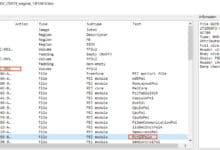
- Непосредственно приступим к самой сборке. Кликаем по кнопке «Собрать драйвер» В открывшемся окне мы выбираем версию драйвера PEI. Если мы хотим применить андервольтинг, немного сместить напряжение на ядре процессора Core, и кэше Cash (uncore), (SYS agent оставляем в стоке, это на потребление ЦП не влияет), то ставим галку на «Смещение напряжения» По ядру, золотая рабочая середина это -50,(к сожалению не всегда:) но можно подобрать и пониже, применимо конкретно к экземпляру вашего процессора. Знаю случаи и -90. При этом без программатора делать это не рекомендуется (ниже описал способ как смещать напряжение без риска). По кэшу обычно ставлю -50. По слухам при сильном снижении напряжение кэша, капризничают тайминги памяти. Стабильность уже после проверяем стресс-тест программами.
⇒ Немного отойдем от темы сборки драйвера, хочу дополнить инструкцию очень хорошей утилитой ThrottleStop. Это достаточно широкого спектра история, но мы ее будем использовать по целевому, конкретно нашем, применению. А именно смешать напряжение на ядре и кэше в режиме реального времени и искать рабочий вариант не прошивая плату, все в стоке или с анлоком без андервольтинга. Тем самым максимально исключим риск прошивки платы с нестабильной работой.
Открываем программу и кликаем по кнопке FIVR. В блоке FIVR Control отмечаем CPU Core и ставим галку в блоке CPU Core на Unlock Adjustable Voltage и в Offset Voltage ставим нужное нам значение. Я бы рекомендовал ставить не ниже -100mV. Но в целом тут уже можно и поэкспериментировать. По крайней мере процессоры, в моем распоряжении, ниже -80mV нормально не работали. Рекомендуют использовать для стабильности ядер программу OCCT с настройками: Набор данных — Большой, Режим — Экстрим, Нагрузка — Переменная, Инструкции — SSE, Потоки — Авто. Цикл 1 час. Как правило попасть сразу в напряжение не получиться, соответственно будут синие экраны обычно с ошибкой CLOCK_WATCHDOG_TIMEOUT. Действуем на повышение например -95mV или -90mV.
Что касается CPU Cache, то делается все по аналогии, только стабильность проверяется программой LinX. Я ставлю память на 8192Mb. Но сама программа покажет сколько доступно физической памяти, можно вжарить и под завязку:) И тестируем 10мин. Обычно вылетает синька WHEA_UNCORRECTABLE_ERROR. Повышаем напряжение.
⇒ Я бы посоветовал до тестирования стабильности ядер прогой OCCT, пройтись на 10мин LinX. Стоит учитывать, что Linpack очень сильно нагружает систему и позаботитесь об охлаждении цепей питания процессора и самого процессора. Следите за температурой! Так же до всех выше перечисленных стресс-тестов, рекомендую установить стоковые значения памяти, так как есть вариант, что ранее такой нагрузки память не ощущала и будет нехило моросить в Linpack. А если ранее память проходила, железобетонно, все возможные стресс-тесты и работает стабильно в любых режимах, то ничего менять не нужно.
Продолжаем по сборке) Есть возможность отключение биппера, он обычно сигналит что драйвер применился и работает и вообще существует в прошивке. При запуске системы, выхода из сна. Это не влияет на сигналы POST. Я обычно отключаю. Далее все оставляем без изменений. Нажимаем кнопку «Собрать драйвер» Наc приветствует окно, где указано, что драйвер собран и находится в папке «S3TurboHack» Этот момент запоминаем, ffs драйвер нам еще понадобиться.
- Добавляем собранный драйвер в прошивку. Для этого выполняем уже знакомые для нас действия по определению существования модуля PchS3Peim. Кнопкой «UEFITool» открываем редактор — грузим наш биос и по проверенной схеме указанной выше, находим этот самый модуль. Кликаем по нему правой клавишей, и в выпавшем контекстном меню выбираем пункт «Replace as is…» В появившемся проводнике указываем путь к ffs драйверу, который мы собрали. (Находится он в директории программы S3TurboTool, в папке S3TurboHack) Заменили, теперь сохраним образ. Для этого кликаем по кнопке «File — Save image file…» сохраняем образ биоса и программа предложит посмотреть образ уже с обновленными данными. Если не интересно закрываем, тут уже по желанию.
Осталось дело за малым, прошить нашу плату. Для этого кликаем уже по кнопке «Прошить BIOS» Указываем путь к образу биоса и автоматически пойдет прошивка. В результате в логе программы получаем: FTP Operation Passed. Но на данном этапе можно словить и ошибку 280. Это решаемо. Нужно в биосе во вкладке IntelRCSetup — PCH Configuration — Security Configuration переключить значение Bios Lock на Disabled. После все будет норм.
Вернемся к сборке драйвера, если нет модуля PchS3Peim или в наличии брендированная материнская плата. Для этого выбираем в сборке драйвера версию RAW. Соглашаемся с выскакивающим окном, что измененный биос редактировать нельзя. Устанавливаем смещение напряжения и.т.д Для именитых плат это бесполезная функция, там и так все можно настроить. Для них оставляем только «Разблокировка турбо» Кликаем кнопку «Собрать и установить драйвер» выбираем образ биоса. После у нас появится копия образа с примененным RAW драйвером. Далее прошиваем проверенным способом)
- Теперь разберем анлок и андервольтинг для двухпроцессорных систем с помощью DXE-драйвера. В рабочем окне сборки драйвера выбираем версию DXE. И как можно заметить теперь у нас есть возможность отдельного андервольтинга для каждого процессора. Если он имеет место быть. Настраиваем как нам нужно биппер. Он сигналит только за существование драйвера в прошивке. На POST-биппер не влияет. Вторую колонку не трогаем, оставляем все как есть. Нажимаем кнопку «Собрать драйвер» Наc приветствует окно, где указано, что драйвер собран и находится в папке «DXETurboHack«

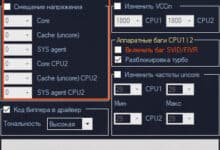
Открываем редактор биоса кнопкой «UEFITool» и загружаем образ нашего биоса File — Open Image file. Далее по направлению раскрываем «Intel image» — «BIOS region» далее раскрываем вторую строку 8C8CE578-… Спускаемся в самый низ и выделяем последний DXE driver (обозначен в колонке «Subtype«) Кликаем по нему правой клавишей, и в выпавшем контекстном меню выбираем пункт «Insert after…» В появившемся проводнике указываем путь к драйверу, который мы собрали. (Находится он в директории программы S3TurboTool, в папке DXETurboHack) Добавили, теперь сохраним образ. Для этого кликаем по кнопке «File — Save image file…» выбираем наш образ биоса. Отправляем образ на прошивку:) Проверить работоспособность анлока turbo boost можно с помощью программ HWiNFO, AIDA64, CPU-Z и другие. В меню сайта, во вкладке софт есть все необходимые программы.
Вот таким не замысловатым способом можно увеличить производительность системы LGA2011-3. Стоит дополнить, что такое можно провести исключительно на данной платформе. Если есть вопросы задаем их на нашем форуме, путем создание тематической темы. Так же доступен общий чат форума. Ну и конечно чат «Чатра», если нужен короткий ответ, находится он в правом нижнем углу. Не забываем и за комментарии. Удачи!
Куратор(ы):
m026
| Автор | Сообщение | |||
|---|---|---|---|---|
|
|
|
|||
|
Junior Статус: Не в сети |
Китайские материнские платы Х99 (Intel C612), socket LGA2011-3 FAQ по китайским материнским платам LGA 2011-3 Гайд по сокету 2011-3
ИНФОРМАЦИЮ ПО АНЛОКУ (АНДЕРВОЛЬТИНГУ), НАСТРОЙКЕ BIOS и САМИ BIOS ТАКЖЕ МОЖНО НАЙТИ НА «ГИТХАБЕ Koshak1013 (phants)» Вопросы по ОЗУ обсуждаются в отдельной ветке Обсуждение и разгон оперативной памяти на китайских Х99 ВНИМАНИЕ!!! ВАЖНЫЕ ПРЕДУПРЕЖДЕНИЯ!!! ЧИТАТЬ ОБЯЗАТЕЛЬНО!!!
сообщения ниже красным ввиде ссылок После покупки, а также при любых проблемах, если не стартует или висит на посткоде, не видит планку ОЗУ, в первую очередь протереть контакты оперативной памяти, процессора и видеокарты этиловым или изопропиловым спиртом, бензином калоша или их смесью, также можно промыть разъемы оперативной памяти на материнке, при этом избегайте попадания спирта или бензина на термопрокладку VRM. При производстве китайских плат используется не самый качественный флюс, который плохо смывается. При нагреве флюс может растекатся и нарушать контакты в слотах ОЗУ. Поэтому, если у Вас не работает слот ОЗУ, промойте его бензином калоша из шприца! Проверте целостность контактов сокета. Может также помочь в некоторых случаях переустановка процессора (достать -поставить обратно, плохой прижим контактов). Также настоятельно рекомендуется проверить крепления сокета — четыре винта под звездечку. Бывают случаи, что винты плохо затянуты. Особое внимание уделите, установке кулера, особенно с родным креплением, равномерно затягиваем винты недопуская перекосов. Если плата не стартует или висит на посткоде (особенно FF), крайне желательно подкинуть другой БП и видекарту… То что у Вас блок питания или видекарта «100% рабочие» и без проблем работают на другой системе в даном случае ни о чем не говорит! У кого OS на NVME GPT и видеокарта умеет UEFI советую отключить CSM во избежание проблем с загрузкой OS или отсутвием изображения по DP или HDMI при загрузке OS!!! ВНИМАНИЕ!!! Видеокарта работает в режиме PCI-E 1.1!!!! ВНИМАНИЕ!!! Порт PCI-E в котором видеокарта сыпет апаратными ошибками При проблемах со звуком, в т.ч. с отсутвием аудиовыходов в диспетчере Realtek, советую попробовать альтернативный драйвер AAFDCHDriverMod (AAF DCH Optimus Sound) Десктопная DDR4 работает безпроблемно только 16 banks, 4 и 8 banks не поддерживается! У кого старая видеокарта без поддержки UEFI проверяйте наличий модуля CSM в BIOS iEngineer, потом (если CSM нет) или искать видеокарту с UEFI или шить программатором. Никакие сбросы и настройки в слепую не помогут. Если у Вас диск GPT, то возможно подожать загрузки OS, а если MBR, как вариант создать флешку GPT с Windows Live, отключить HDD и SSD, одним словом попробовать загрузиться с флешки и прошится. Посмотреть поддерживает ли Ваша видеокарта UEFI можно в GPU-Z Утилиты Auslogics driver update, IObit Driver Booster и другие аналогичные по действию, а также необязательные обновления Windows 10 и 11 повреждают bios китайских материнских плат x99 Утилита CPU-Z, может умышленно не корректно отображать количество каналов памяти на китайских платах, для 100% уверенности используйте другие утилиты, например AIDA64, HWiNFO или смотрите в BIOS memory topology. При изменение тайминга TCWL, проявите особую осторожность! Некорректное значение TCWL, в лучшем случае приведет к невозможности запустить плату и необходимости сброса настроек BIOS перемычкой, в худшем к окирпичиванию платы с последующей прошивкой BIOS программатором! Материнские платы X99Z-V102 и Huananzhi-AD3 и другие с ЗАВОДСКИМ БИОСОМ при сильно заниженных таймингах оперативной памяти перестают стартовать. И сброс биоса перемычкой, выниманием батарейки и прочими способами вам не поможет!!! Единственный выход из положения — прошивка программатором. При разгоне процессоров с разблокированным множителем (к примеру 1650v3) возникает такая-же аналогичная проблема. Решения тут два: либо установить вместо него любой другой (подойдёт даже 2620v3) либо опять — прошивка программатором. На материнской плате X99-TF переход с заводского bios от 28.10.19 на bios от 25.05.20 может привести к неработоспособности памяти KLLISRE DDR4 PC4-3000U, материнская плата виснет на пост коде BF На китайских материнских платах x99 СОН работает или не работает не зависимо от анлока (андервольтинга) турбобуста! При использовании драйверов анлока EFI или FFS (DXE), после выхода из режима сна процессор будет работать на дэфолтных частотах. Для восстановления нормальной работы анлока турбобуста придется перезагружать компьютер! Возможны зависания после пробуждения на пост кодах и в ОS. Для нормальной работы анлока после сна используйте драйвер анлока FFS (PEI) или Ultimate Patcher Tool от Nalex. Гибернация при анлоке работает в штатном режиме! ВНИМАНИЕ!!! Ultimate Patcher Tool 100% корректно работает только на серверном биосе HUANANZHI от 25.05.2020 для плат на основе C612. Владельцы плат с десктопными чипсетами, а также владельци плат на основе C612 при использовании «десктопных» биосов (начиная от 17.08.20) могут получить кирпич. Huananzhi X99-8M/8MD3/F8/T8/TF (25.05.2020 — всё работает) (17.08.2020 и новее — !НЕ РАБОТАЕТ! — пост-код 79) ПРОГРАММАТОР крайне желателен. Проблема-Решение. Доработки. Баги. ОБЯЗАТЕЛЬНО ЧИТАЕМ ИЗВЕСТНЫЕ ПРОБЛЕМЫ КОНКРЕТНЫХ ВЕРСИЙ BIOS ЗВУК
СОН и ГИБЕРНАЦИЯ
USB Проверку работоспособности USB проводим на «задних» портах. При любых проблемах подкидываем другой БП, а лучше USB HUB с внешним питанием, дабы отсечь «железные» проблемы.
ОХЛАЖДЕНИЕ и SMART FAN Замена штатных вентиляторов охлаждения VRM X99-TF на аналогичные, но с шариковыми подшипниками ИЗОБРАЖЕНИЕ ВИДЕОКАРТА
ОЗУ и SSD
НАШ КОЛХОЗ Доработка Jingsha X99 V1.0 (X99-8D3) и JINGSHA (Kllisre) X99-D8 МАТЕРИНСКИЕ ПЛАТЫ. Выбор. Тесты. Сравнение. Обзоры.
Основные отличия китайскиx материнских плат Х99 от брэндовых
ОБЗОРЫ И СРАВНЕНИЕ СРАВНИТЕЛЬНАЯ ТАБЛИЦА МАТЕРИНСКИХ ПЛАТ HUANANZHI
Внимание материнские платы x99-tf, x99-f8 и x99-t8 поддерживают работу только с m.2 nvme. M.2 SATA работать не будут!!! Также платы поддерживают m.2 wi-fi или стандартный pci-e wi-fi, ноутбучные mini pci-e будут работать только через соответствующий переходник!!!
X99-F8 X99-T8 X99-AD3 X99-AD4 X99-8M X99-8MD3 X99-T8D X99-F8D ДРУГИЕ ПРОИЗВОДИТЕЛИ JINGSHA X99-E8i (Intel® Q87) Jingsha X99-8D3 PlexHD (Atermiter) ZX_99EV3 Jingsha (Kllisre) X99-D4 (AD12-B v1.0) Jingsha X99-D8 Jingsha X99-D8 Dual Jingsha X99 dual F2 Kllisre X99 Dual (ZX-DU99D4 v1.11) Machinist (Running, Kllisre) X99Z v102 X99M-CE5 Machinist X99-K9 Machinist (Alzenit) X99Z v500 X99M-PLUS Jingsha (kllisre) X99-GT v1.0 Veineda x99 v367 Alzenit X99-PE7 EN SZMZ X99M-G2 V1.0 ALZENIT X99Z V600 mini-DTX Jingsha x99m-H Материнские платы не рекомендуемые к покупке JingSha X99-GT на чипсете Intel® B85 ПРОЦЕССОРЫ. Выбор. Тесты. Сравнение.
Внимание! СРАВНЕНИЕ ПРОЦЕССОРОВ LGA 2011-3
Ветка Intel Haswell-E / Broadwell-E LGA 2011-3 Unlock turbo boost (Undervolting) процессоров lga2011-3 Xeon® E5-26XX v3 Unlock turbo boost (Undervolting) процессоров lga2011-3 Xeon® E5-26XX v3 Разгон множителем процессоров lga2011-3 Xeon® E5-16XX v3 ВНИМАНИЕ. РАЗГОН ПО МНОЖИТЕЛЮ ВОЗМОЖЕН ТОЛЬКО НА МАТЕРИНСКИХ ПЛАТАХ С СЕРВЕРНЫМ ЧИПСЕТОМ (C612). На материнских платах HUANANZHI могут проблемы с разгоном на «дэсктопных» BIOS начиная с 17.08.20 и позже, рекомендуемый BIOS от 25.05.20 Для разгона множитилем как правило достаточно настроек стокового биоса, но в любом случае не прошивайте биосы предназначеные для анлока турбобуста процессров с заблокированым множителем, типа»с повышенным повер-лимитом и открытыми дополнительными настройками QPI». Для максимально стабильного разгона надо в BIOS сделать пункты Cpu-Advanced PM Tuning и Program PP0_CURT_CFG_CTRL_MSR видимыми переключив на USER Вложение: 2678v3&TDC.jpg Розгон Xeon E5-1660 V3 на платах MSI X99-S04, Huananzhi X99-TF та JingSha X99-D8 от Miyconst (EN) Оперативная память (ОЗУ)
Внимание всем!!!При переходе с x79 на x99, следует иметь ввиду, что на x99 память разгоняется намного При изменение тайминга TCWL, проявите особую осторожность! Некорректное значение TCWL, в лучшем случае приведет к невозможности запустить плату и необходимости сброса настроек BIOS перемычкой, в худшем к окирпичиванию платы с последующей прошивкой BIOS программатором! После смены таймингов, компьютер следует выключить кнопкой, а затем, включить, так как при обычной перезагрузке изменения могут корректно не примениться! HUANANZHI X99-F8: Особенности установки ОЗУ BIOS. Прошивка. Настройка.
Полезные ссылки и настройки. Прошивка. ПРОГРАММЫ S3TurboTool ПРОГРАММА ДЛЯ ПРОШИВКИ, БЭКАПА И РАБОТЫ С BIOS от ser8989 ПОСТ КОДЫ Расшифровка значения Post-кодов для китайских LGA20112011-3 плат ПРОШИВКА Рекомендуемая программа для прошивки BIOS — FPT, желательно из под DOS, что бы избежать проблем с OS, например, зависания во время прошивки. Можно также использовать программы со встроеным FPT, например, тот же S3TurboTool от ser8989. Касательно AFUDOS и AFUWIN, то рекомендую их использовать только на платах где нет возможности прошить BIOS с помощью FPT, поскольку есть большие сомнение, что они нормально прошивают ME регион на Apito 5 даже с ключем /gan FPT — прошивка BIOS из под Windows НАСТРОЙКИ
РАЗНОЕ
ВНИМАНИЕ! ВАЖНЫЕ ПРЕДУПРЕЖДЕНИЯ Любая прошивка осуществляется на свой трах и риск без каких либо гарантий. Администрация форума не несет отвественности за последствия. Если не уверены, купите программатор или заручитесь поддержкой Зеонщика в своем городе (найти можно через телеграмм чат).
ПОСЛЕ ПРОШИВКИ ЛЮБЫМ СПОСОБОМ КРОМЕ ПРОГРАММАТОРА КРАЙНЕ РЕКОМЕДУЕТСЯ СДЕЛАТЬ СБРОС НАСТРОЕК БИОС ПЕРЕМЫЧКОЙ ИЛИ БАТАРЕЙКОЙ. ИЗ ПОД WINDOWS НЕЛЬЗЯ ПРОШИТЬ BIOS ЕСЛИ СИСТЕМА В СОСТОЯНИИ ПОСЛЕ СНА! В ЛЮБОМ СЛУЧАЕ НЕ РЕКОМЕНДУЕТСЯ ШИТЬ ПРИ ПОСТ КОДЕ НА МАТЕРИНСКОЙ ПЛАТЕ 73, ДОЛЖЕН БЫТЬ АА (84)
При прошивке из под Windows отключаем БЫСТРЫЙ ЗАПУСК в настроках самой OS и перезагружаемся. Также обязательно надо после прошивки выключить систему и включить (не перезагрузка) для гарантированого прописывания параметров хаба (Ме регион), а то всякие недоразумения могут быть, это же касается изменения некоторых настроек, особенно таймингов. Биосы от материнских плат HUANANZHI x99-TF, x99-F8, x99-T8, X99-8M, X99-8MD3 совместимы! Но были жалобы, что на x99-F8 и x99-T8 при прошивке биоса x99-TF не работали дополнительные слоты ОЗУ.
Также совместимы биосы от материнских плат Running X99Z-V102 / Kllisre X99Z-V102 / ALZENIT X99M-CE5, X99-PE7(X99 V1.2) / XLZ X99Z-V102 Отличия августовских биосов (17-26.08.20) HUANANZHI от майского (20.05.20) от phants
Заводские bios HUANANZHI от 17.08.20, 26.08.20, 15.01.21 десктопные, со всеми вытекающими, например отключен ECC, не рекомендуется к использованию с разгоном серверной памяти, кроме того отсутствует пункт настройки таймингов! В биос от 26.08.20 и 15.01.21 и более поздних также Command Rate (CR) стабильно 3T (CR3) независимо от настроек BIOS! Кроме того следует иметь ввиду, что некоторые пользователи при прошивке bios от 17.08.20 окирипчивали плату — плата зависала на пост коде 19 (Pre-memory South-Bridge initialization is started). В часности окирпичивание подтверждают phants и miyconst и другие пользователи. Обычно такой посткод возникает при проблемах MЕ регионом. Думаю проблема в кривом отключении ME региона в биосе от 17.08.20, хотя в этом биосе также присутствует кривой модуль, что исправлено в версии Кошака. В биос 13.12.21 вернули ECC …. Они биос под майнинг допиливали… В биосах от iEngineer для плат HUANANZHI rev.1 модуль CSM не работает (системный диск должен быть GPT, а видекарта поддерживать UEFI), но режим UEFI работает более адэкватно. Если у вас видеокарта не стартует в режиме UEFI, и обновление биоса видекарты не помогло, можете попробовать биос от iEngineer, некоторым это помогло решить проблему. Также некоторым прошивка биос от iEngineer, помогла решить проблему работы видекарты в PCI-E 1.0. Оригинальные биос от iEngineer можно прошить и без программатора, например через FPT, но полный откат только программатором!!! На биосе для x99z v102 CSM работает ВНИМАНИЕ В БИОСЕ ИНЖЕНЕРА x99-TF (F8) CX99DE27-EARLY.BIN ПО УМОЛЧАНИЮ ЧАСТОТА ПАМЯТИ 2400 и соотвествующие тайминги Bios от 25.05.20 лучший заводской и полноценный серверный биос для плат HUANANZHI первых ревизий. ВНИМАНИЕ!!! Версии BIOS для плат HUANANZHI REV 2.0 можно смело шить на более ранние ревизии, а биосы от плат HUANANZHI первых ревизий, без программатора, шьем на REV 2.0 ТОЛЬКО с исправленым table VSCC, которые есть в шапке ниже. ИЗВЕСТНЫЕ ПРОБЛЕМЫ КОНКРЕТНЫХ ВЕРСИЙ BIOS Ниже сами BIOS
BIOS (UEFI) для разных плат от Koshak1013 (phants) (Гитхаб Кошака) BIOS от iEngineer для плат HUANANZHI X99-F8, X99-TF, MACHINIST X99Z V102, Jingsha x99 dual BQ36 Коллекция оригинальных (заводских) биосов для китайских плат x99 плюс обзоры от Miyconst Внимание REV. 1.2 HUANANZHI полностью рандомная, по этому, что шить спрашиваем на форуме, указывая марикровку микросхемы биос, мультиконтроллера, аудиокодека! HUANANZHI rev. 1 (nuvoTon nct5532d)
Ниже биосы с анлоком и андервольтингом патченные Ultimate Patcher Tool Nalex ver. 2.2 BIOS Koshak1013 (phants) v007 HUANANZHI x99-TF, x99-F8 x99-T8 rev. 1 (nuvoTon nct5532d) с анлоком и андервольтингом с исправленым Smart Fan и выкидыванием в BIOS Recovery вместо загрузки OS патченные Ultimate Patcher Tool Nalex ver. 2.2 HUANANZHI rev. 2.0 (nuvoTon NCT5567D-B) Какие биосы (временно) можно шить на x99-T8 rev. 2.0 BIOS iEngineer HUANANZHI X99-TF rev. 2.0 c nuvoTon NCT5567D-B от 24.11.2021 с разлоченными регионами и кодеками ALC883, ALC887 и ALC888 Nalex Ниже биосы с анлоком и андервольтингом патченные Ultimate Patcher Tool Nalex BIOS iEngineer HUANANZHI X99-TF rev. 2.0 c nuvoTon NCT5567D-B от 24.11.2021 с разлоченными регионами, кодеками ALC883, ALC887 и ALC888, с анлоком и андервольтингом, патченный Ultimate Patcher Tool Nalex Jingsha X99-8D3 X99-D8 BIOS Koshak1013 (phants) v007 HUANANZHI x99-T8 для плат JINGSHA X99 V1.0 (X99-8D3) (Kllisre) X99-D8 (nuvoTon nct5532d) ДРУГИЕ «БРЭНДЫ» Bios для платы Machinist (Runing) X99Z v102 Date: 27/05/2020 12:00:00 Ver: AAX99018 от kostiaprofrom Полезные ссылки и дополнительные материалы Сайт YouTube канала Технопланета с ссылками на материнские платы платы и другие комплектующие с AliExpress Рекомендуемые YouTube каналы ТехноПланета Сопутствующие товары Радиаторы охлаждения VRM HUANANZHI X99 TF F8 T8 Ремонт. Диагностика ДАТАШИТЫ на nuvoTon nct5532d и NCT5577D Барахолка Раздел для частных объявлений по продаже своих комплектующих только для участников форума. Принимаются объявления только по продаже б/у процессоров LGA 2011 v3, китайских материнских плат x99, ОЗУ DDR3 и DDR4, другие комплектующие можно указывать только как добавление к вышеуказанным. Только частные объявления по адекватным ценам никакой коммерции. Объявления значительно, превышающие цены на АлиЭкспресс публиковаться не будут. Для добавления Вашего объявления пишем кураторам темы, указываем наименование, состояние, цена, город, страна. Для продающих в связи с переходом на AMD услуга платная. 1. darckICE Серверная Samsung DDR3 16gb ECC REG 1333 Мгц. 2. VEugene https://aliexpress.ru/item/100500314818 … 1667062299 Только камни 2666 v3 ДОНАТ для разработки BIOS и S3TurboTool ser8989 — поддержка сюда 5366-7два80-9045-9598 (МТС-Банк). Для Кошака Qiwi +7-902-два13-33-10 или 4276-6900-10два6-7273 (Сбербанк). Большое спасибо! Telegram болталка По вопросам заполнения шапки пишите в личку m026
У кого JINGSHA (Kllisre) X99-D8 с BIOS новее чем 15.04.2020 просьба поделится дампом. При обращении на форум с проблемой не работоспособности или не стабильной работы вашей сисемы ОБЯЗАТЕЛЬНО указываем процессор, материнскую плату (ревизию) и ее чипсет, ОЗУ (разгон), наличие анлока и андервольтинга, дату BIOS и другие необходимые параметры. Учасники форума не обладают экстрасенсорными способностями! Последний раз редактировалось m026 20.06.2023 10:37, всего редактировалось 874 раз(а). |
| Реклама | |
|
Партнер |
|
philz2 |
|
|
Member Статус: Не в сети |
Lampadov писал(а): Господи, где говорится о том, что E5-2678v3 — игровой процессор? Я это и не говорил, просто товарищи неоднократно высказывались в теме, что 2678 будет не хуже для игр, чем разогнанный в щи 1650 и вот с этим я никак не могу согласится, ибо 1650 это как раз процессор для игр и сейчас это бест бай на Али за свою цену, это стало возможным только благодаря разгону на китайских матерях, ибо без разгона все Ксеоны полный шлак и годятся только для работы. |
|
Lampadov |
|
|
Junior Статус: Не в сети |
philz2 писал(а): Я это и не говорил, просто товарищи неоднократно высказывались в теме, что 2678 будет не хуже для игр, чем разогнанный в щи 1650 и вот с этим я никак не могу согласится, ибо 1650 это как раз процессор для игр и сейчас это бест бай на Али за свою цену, это стало возможным только благодаря разгону на китайских матерях, ибо без разгона все Ксеоны полный шлак и годятся только для работы. Пока все условно бесплатные игры заточены под производительность на одно ядро, всякие Pentium 4 нулевых годов на частоте 4 GHz будут жить, необязательно покупать ради этого относительно новую платформу и 1650, так как производительность будет примерно похожей. В дальносрок пойдет оптимизация с раскрытием потоков, где с течением времени 1650 будет всё больше заглатывать в себя хуи, а многопоточные процессоры снимать больше сливок с лакомого пирога. |
|
philz2 |
|
|
Member Статус: Не в сети |
Lampadov писал(а): В дальносрок пойдет оптимизация, где с течением времени 1650 будет всё больше заглатывать в себя хуи, а многопоточные процессоры снимать больше сливок с лакомого пирога. Ну вот потом и можно будет обновится на 1660v3, а пока для всего хватит и 1650v3. Добавлено спустя 1 минуту: БЭТмент писал(а): ты про какую версию? v3, насчет v4 не вижу особого смысла, гонится не лучше, стоит заметно дороже. |
|
hardware |
|
|
Member Статус: Не в сети |
philz2 писал(а): 1650v3. ну это кайф для игр конечно, тут спорить глупо. |
|
mozg13 |
|
|
Member Статус: Не в сети |
mozg13 писал(а): да тоже завел на 2133 самсунг рег есс вощем потестил 2133 нестабильно работает на таких таймингах ошибки в журнале но раз это есс рег то они сами исправляются и тд вощем откатился на 1866 обратно тут все стабильно и достаточно быстро |
|
unique_2019 |
|
|
Member Статус: Не в сети |
philz2 писал(а): у меня 144гц монитор и требования к процессору высокие. Всё верно ,и это ещё мягко сказано, если учитывать ещё и разрешение в 4к с соответствующей видеокартой. Добавлено спустя 11 минут 41 секунду: ПМ78 писал(а): Да ладно? Даже 2650 тянет. Скажи уважаемый , а что он тянет то? Можно немного поконкретнее , какую игру ,на каких настройках ,с какой видеокартой, что за память, и на какой частоте от что то тянет? Немного погодя и сравним его возможности с тем же 1650v3, так гляди и перейдём все на малочастотные камни. Я лично только за. Добавлено спустя 6 минут 9 секунд: mypkuh писал(а): так что в игорях тотже 2678 с отключеным HT и ддр3 на 2133 не сильно уступит твоему 1650) а где-то даже выиграет Забыл только добавить:- Множитель у 1650 не поднимать и память не разгонять. |
|
YNUS |
|
|
Member Статус: Не в сети |
philz2, у Бродвелов E5-16.. множитель заблокирован, бустятся все ядра, буст можно зафиксировать, у E5-26.. буста по всем ядрам нет и нет возможности хакнуть, «лазейка» Хасвела отсутствует. Т.е., почитателям линейки Бродвелов E5-16 приобретать его для разгона безссмысленно, но не из-за буста по ядрам, у него тупо заблокирован множитель. Добавлено спустя 3 минуты 45 секунд: |
|
Ioverloker |
|
|
Member Статус: Не в сети |
Спасибо за советы! Вложение:
|
|
mozg13 |
|
|
Member Статус: Не в сети |
YNUS писал(а): mozg13, а какие тайминги и командрейт выставлял? У меня при 12-12-12-30 CR2 всё ок. 12 12 12 32 + вторички по таблице пробывал CR1 CR2 одна фигня , пробывал без вторичек тоже самое , не система грузится все норм и тд тесты проходит даже долгие , я залез в журнал виндовый а там ругань на память поставил как было 1866 все норм стало да и хватает , 2133 видимо ддр4 норм надо чтоб тайминги занизить а то херня получится, хотя десктопная китайская озу ддр3 на этих же таймингах работала норм но не на TF , а на старой системе Последний раз редактировалось mozg13 13.01.2020 7:58, всего редактировалось 1 раз. |
|
Cvin |
|
||
|
Junior Статус: Не в сети |
Приветствую, камрады. Наконец пришли huananzhi x99-tf + E5 2678v3. После много часового изучения биоса сбросил все в дефолт и изменил только для памяти CR3 на CR1, для создания отправной точки замеров производительности. С удивлением обнаружил, что в прогоне частота большая https://www.3dmark.com/3dm/42940995 «Maximum turbo core clock 3580 MHz». В обычных тестах тоже было больше 3300 https://www.3dmark.com/sd/5779478 . Турбобуст еще не лочил. Так же хотел разогнать по шине, но это видимо пока невозможно. Вариант с китайскими материнками и xeon 26xx v1-v2 + setfsb и 6 бит не сработали. Все биты пустые, хотя это не помешало мне убить несколько часов, получив отрицательный результат, гугл так же не помог.
|
|
philz2 |
|
|
Member Статус: Не в сети |
YNUS А что насчёт процессоров i7 Бродвел с индексом К, на них работает разгон по множителю и сколько у них максимальный ТБ? Добавлено спустя 1 минуту 38 секунд: |
|
pashtetx |
|
|
Member Статус: Не в сети |
mozg13 писал(а): Вот что вышло у меня: ЧТо-то как-то слабо. Далее подробно По поводу охлаждения. Брал китайский кулер (клисре) на 6 трубках + 90мм фан. (3 шт, оставил только два, один про запас убрал). Честно говоря, особого опыта с кулерами нет. Добавлено спустя 1 минуту 53 секунды: pashtetx писал(а): Как выставить память свыше 2133 mhz? в биосе ставлю вместо авто 2400, толку 0. Huananzhi X99-TF, память Klisree ddr4 2133mhz, проц e5 2678v3. Ставь 2400 + выставляй тайминги+напряжение памяти |
|
ramusena44 |
|
|
Junior Статус: Не в сети |
pashtetx писал(а): Ставь 2400 + выставляй тайминги+напряжение памяти Тайминги стоят по 0, таки оставить ? как строчка называется где меняется напряжение памяти ? спасибо. |
|
pashtetx |
|
|
Member Статус: Не в сети |
Нет, хотя бы первую 4-ку надо поменять, например на 13-13-13-36 (ну потом, уменьшать и подбирать) |
|
ramusena44 |
|
|
Junior Статус: Не в сети |
pashtetx писал(а): Нет, хотя бы первую 4-ку надо поменять, например на 13-13-13-36 (ну потом, уменьшать и подбирать) сделал, все равно 2133. в cpuz 1.2в |
|
pashtetx |
|
|
Member Статус: Не в сети |
Тогда я ХЗ. |
|
sl2005 |
|
|
Junior Статус: Не в сети |
ramusena44 писал(а): Как выставить память свыше 2133 mhz? в биосе ставлю вместо авто 2400, толку 0. Huananzhi X99-TF, память Klisree ddr4 2133mhz, проц e5 2678v3 у меня такая же беда. только память Samsung. но вот что выдает на 2133 Вложение:
|
|
ramusena44 |
|
|
Junior Статус: Не в сети |
pashtetx писал(а): А когда сохраняешь настройки, после перезагрузки если снова в биос войти, настройки сохранены или сбрасываются? Батарейка стоит, если захожу по новой в биос то все настройки те которые я сохранил. Может в версии биоса дело?BIOS Date: 10/28/2019 20:28:47 Ver: GHX99014 |
|
pashtetx |
|
|
Member Статус: Не в сети |
У меня такой же биос. Правда память ДДР3, Там свои заморочки…. Добавлено спустя 1 минуту 50 секунд: ramusena44 писал(а): у меня такая же беда. только память Samsung. но вот что выдает на 2133 Снижай тайминги |
—
| Вы не можете начинать темы Вы не можете отвечать на сообщения Вы не можете редактировать свои сообщения Вы не можете удалять свои сообщения Вы не можете добавлять вложения |















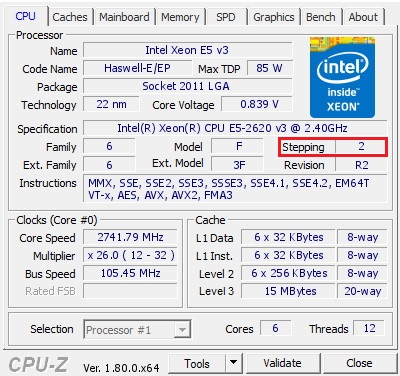
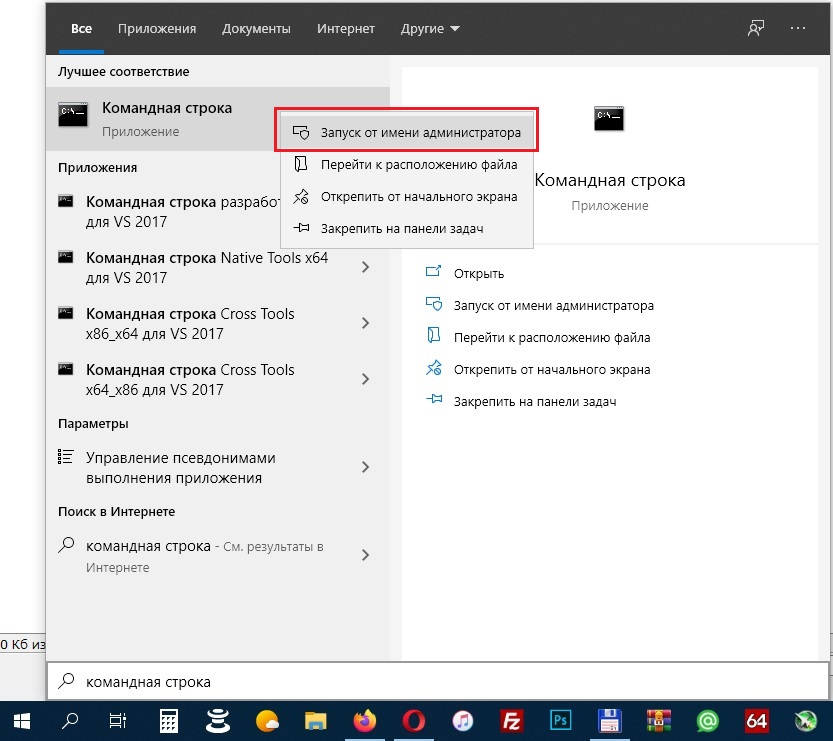
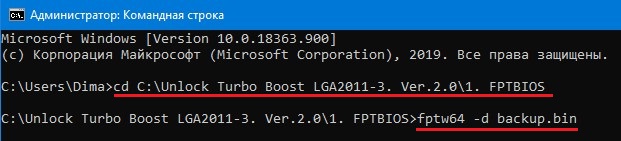
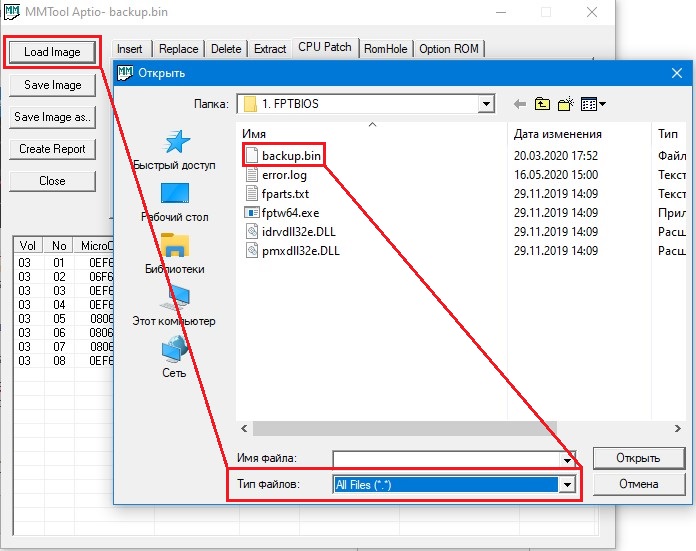
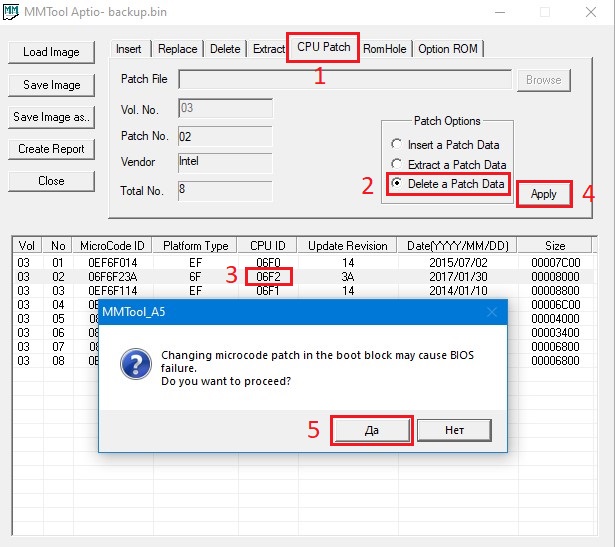
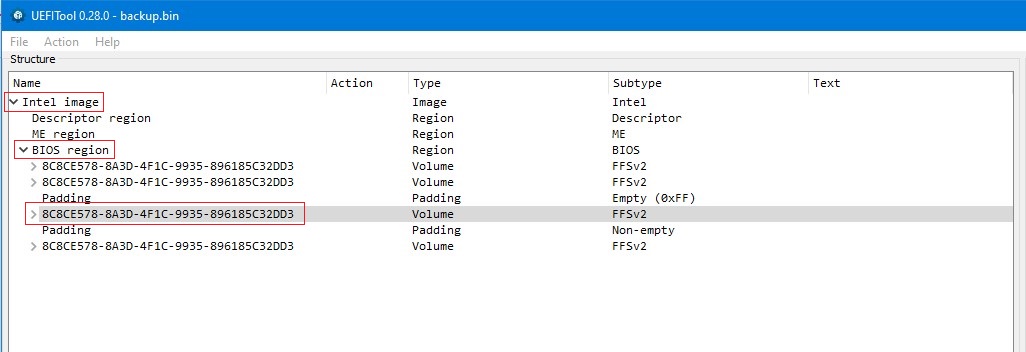
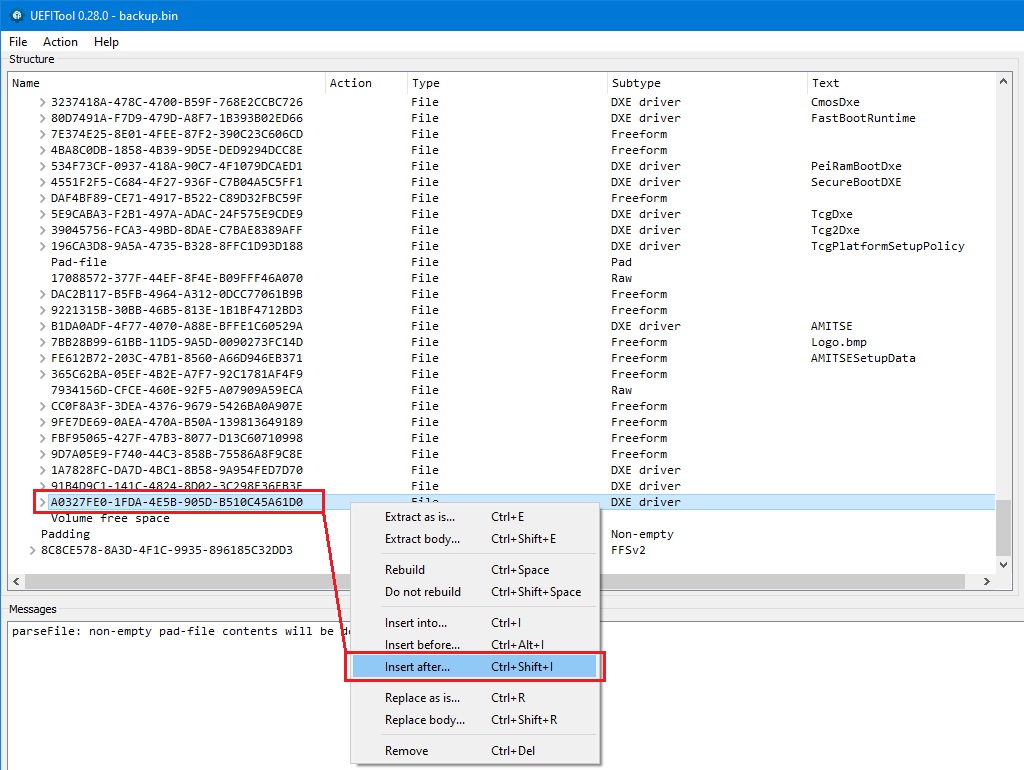
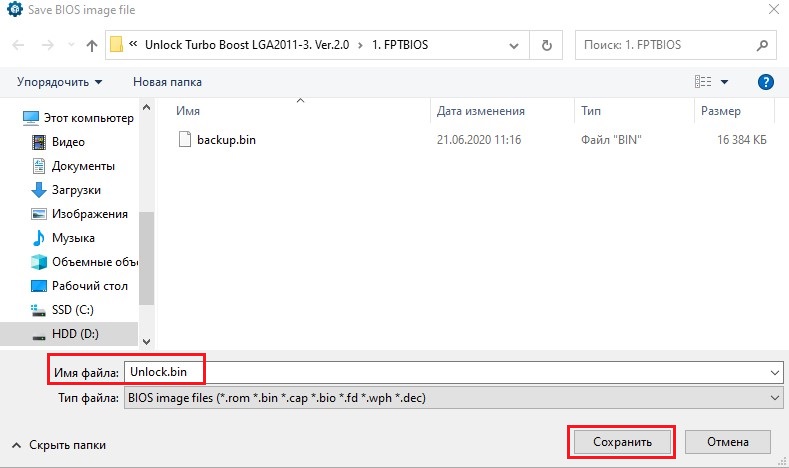
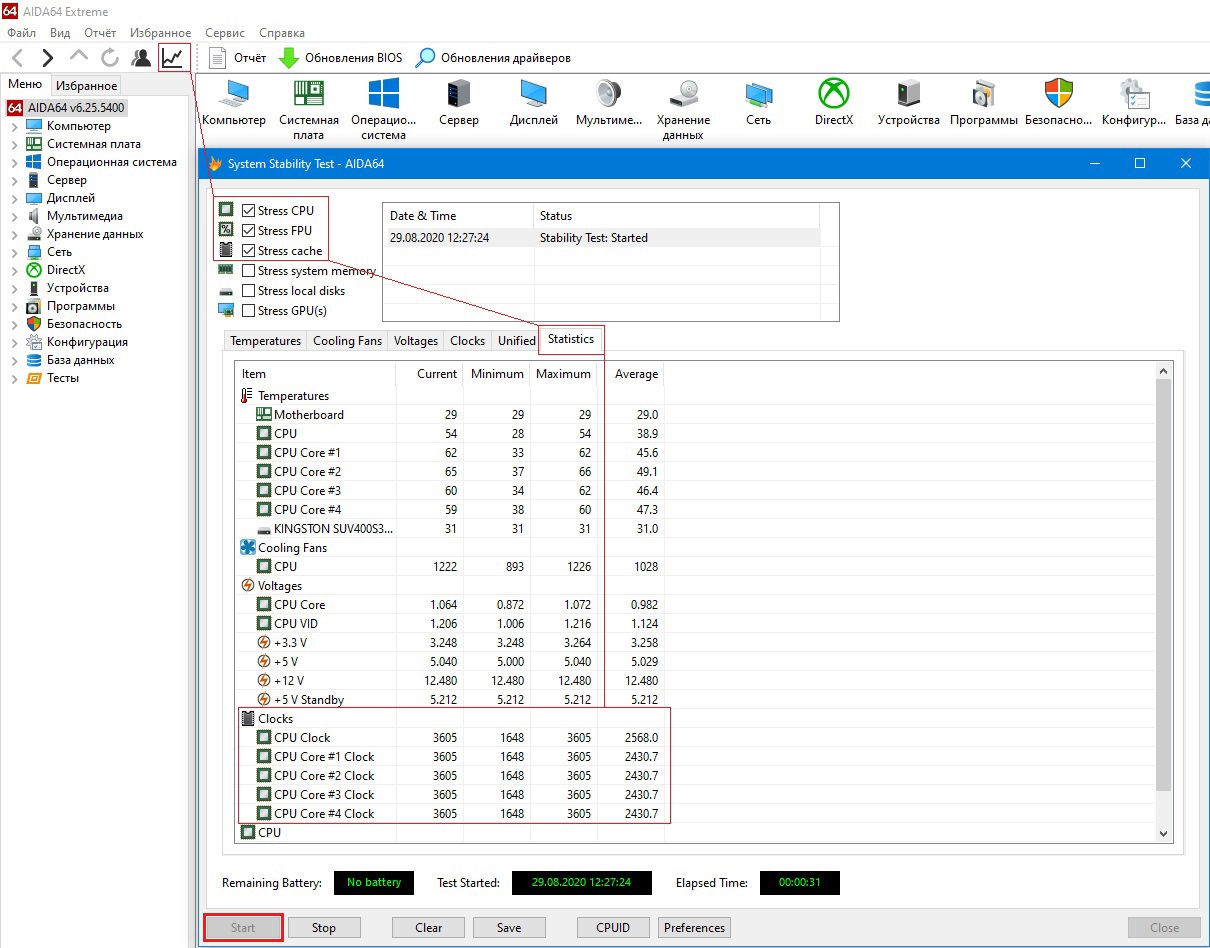
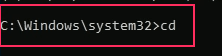
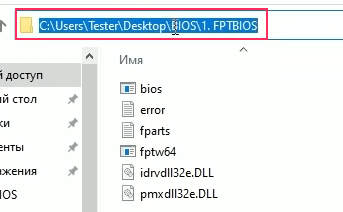
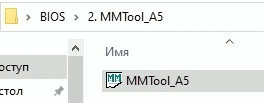
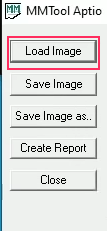
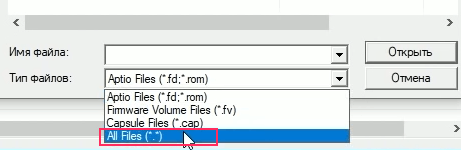
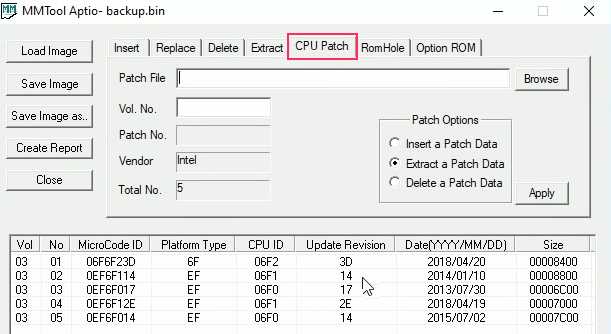
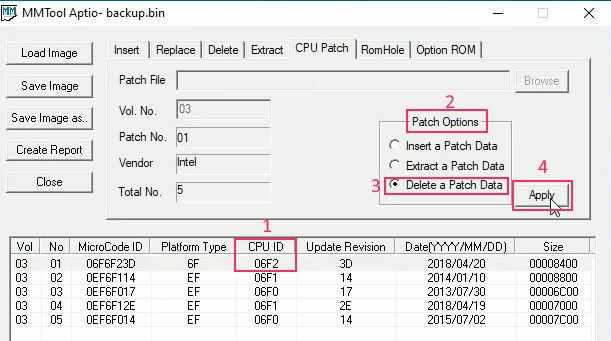
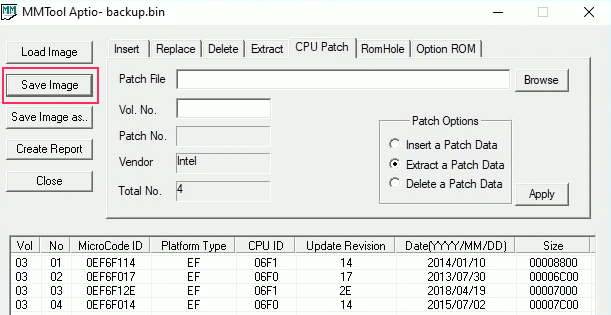
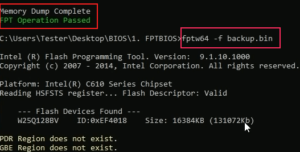
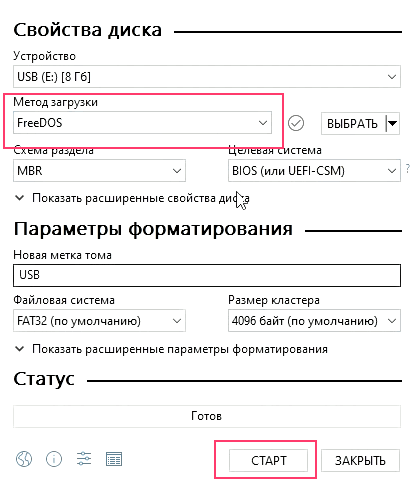
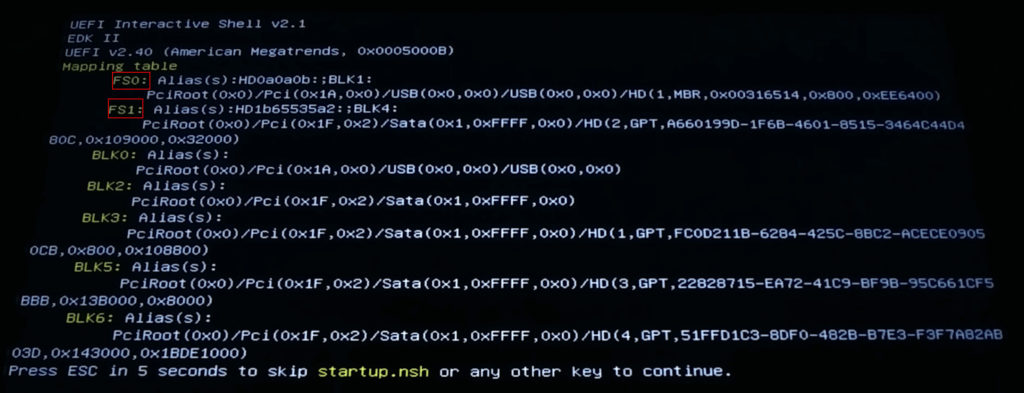



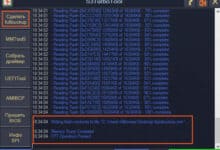
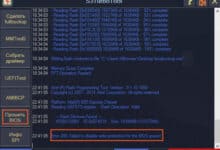
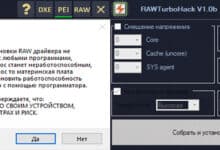

 А ECC очень желателен для майнинга как для любого сервера. С официального сайта Description : Optimize ECC above 4G uffi network card
А ECC очень желателен для майнинга как для любого сервера. С официального сайта Description : Optimize ECC above 4G uffi network card да и для других задач его хватит с лихвой.
да и для других задач его хватит с лихвой.

 Вот что вышло у меня:
Вот что вышло у меня: